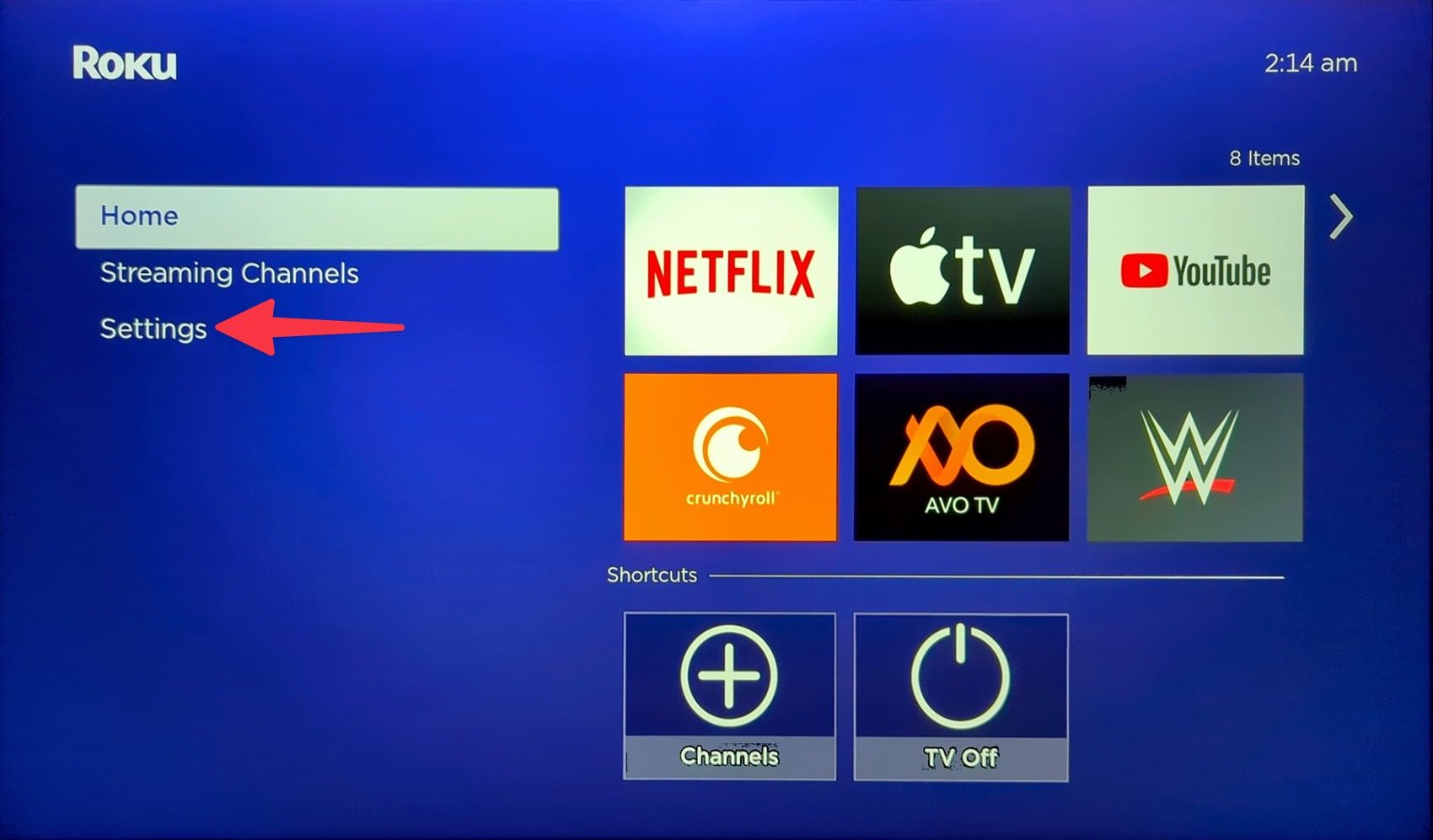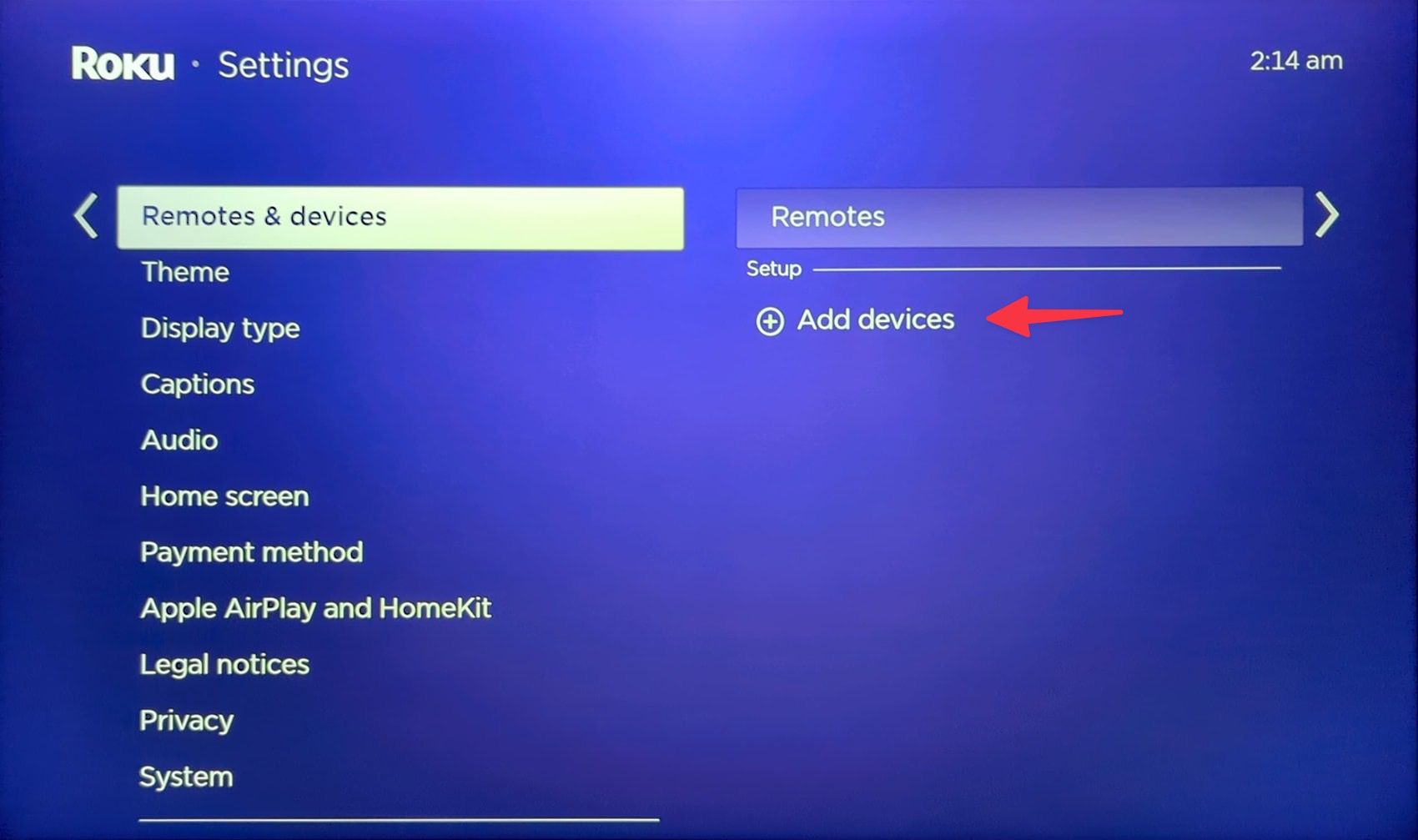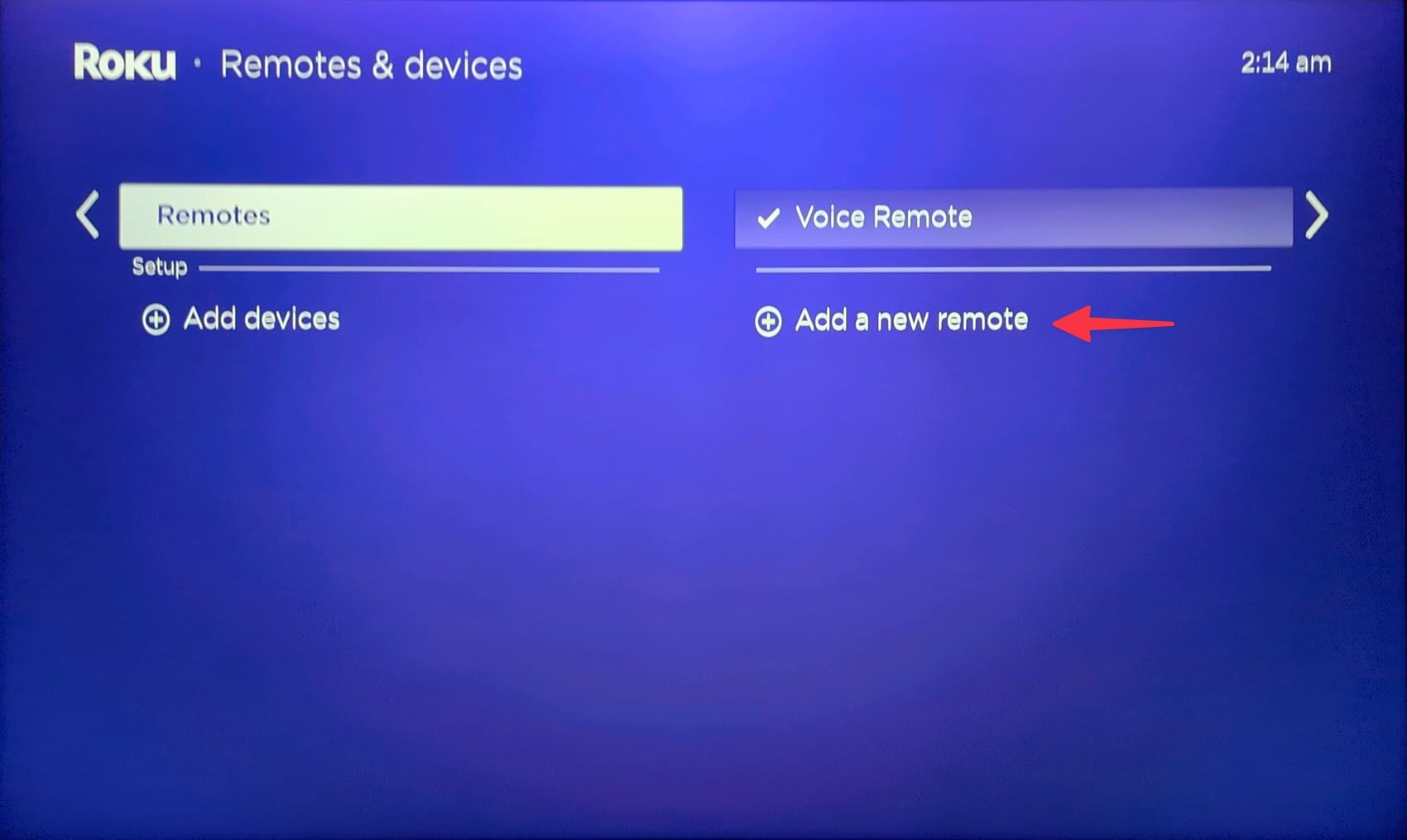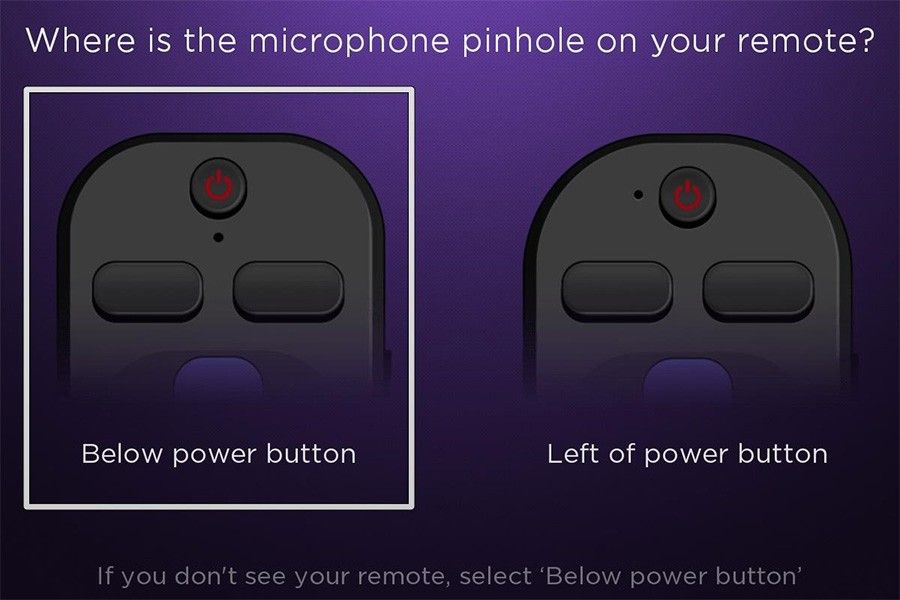Embora o Roku ofereça aplicativos móveis ricos em recursos com controle remoto digital, nada supera a conveniência de usar um controle remoto físico para controlar seus serviços de streaming favoritos e navegar no RokuOS em geral. Embora o Roku ofereça alguns dos melhores dispositivos de streaming, erros de emparelhamento com o controle remoto fornecido podem prejudicar sua configuração ideal em segundos. Antes de entrar em contato com o suporte ao cliente, tente sincronizar seu controle remoto com o Roku seguindo as etapas abaixo.
Emparelhar e sincronizar seu controle remoto com um dispositivo Roku não requer ciência de foguetes. As etapas são bastante simples depois que você determina o tipo de controle remoto Roku.
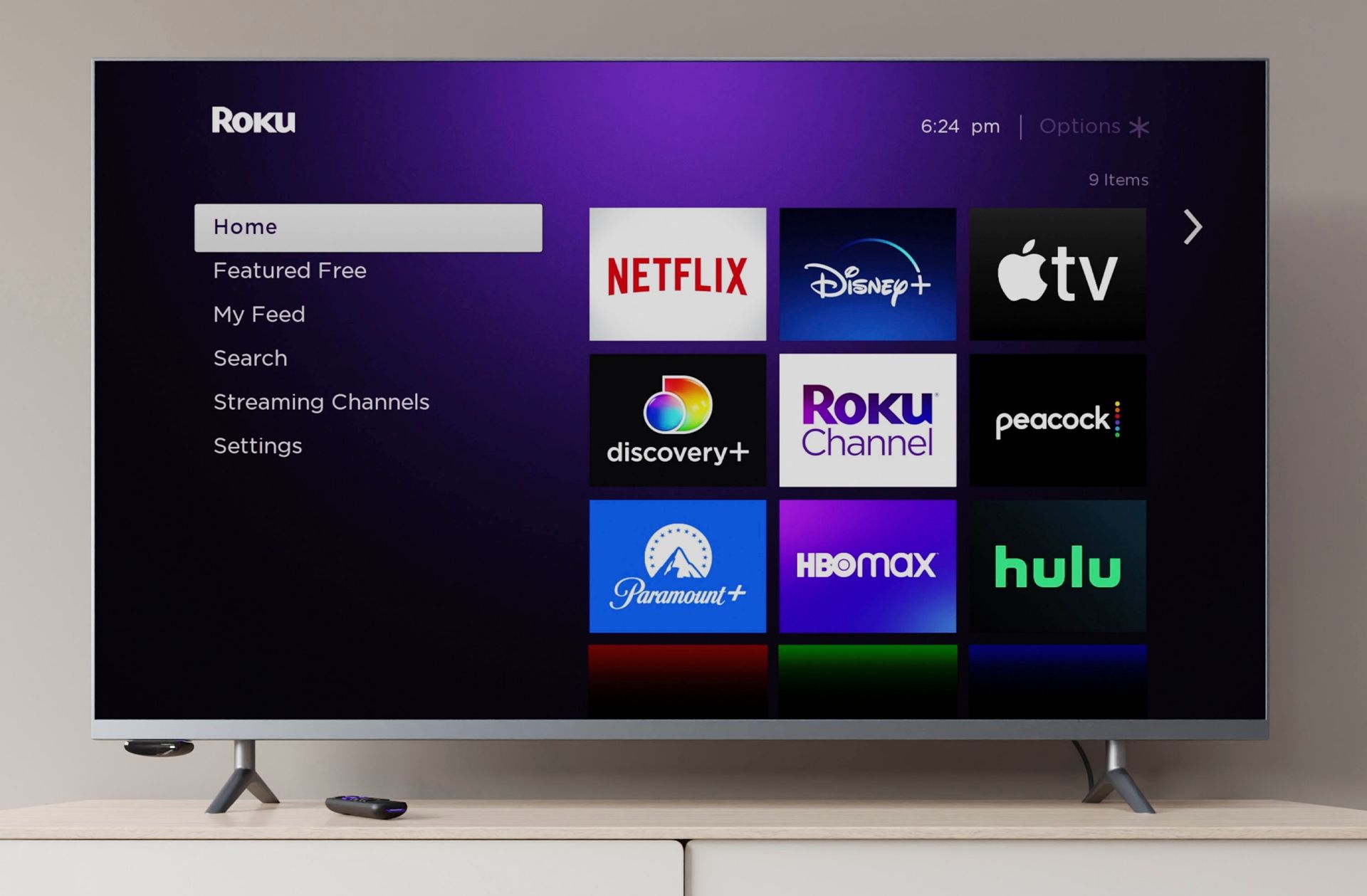
Os 8 melhores aplicativos Roku em 2024
Preencha sua biblioteca com os principais canais Roku
Por que meu controle remoto Roku não está emparelhado?
Roku geralmente inclui baterias remotas na caixa de varejo. Você pode simplesmente inserir as pilhas no controle remoto e conectar e ligar o dispositivo Roku na sua TV. O sistema orienta você pelo processo de emparelhamento remoto durante a configuração.
No entanto, às vezes as coisas podem piorar. Quando você instala a versão mais recente do Roku OS ou reinicia o dispositivo de streaming, ele pode esquecer o controle remoto. Você precisa sincronizar o controle remoto novamente. Se você substituiu o controle remoto perdido por um novo, será necessário passar pelo processo de emparelhamento novamente.
Tipos de controles remotos Roku
Existem basicamente dois tipos de controles remotos Roku. Os controles remotos simples baseados em IR usam luz infravermelha para funcionar conforme o esperado. É o típico controle remoto de TV, onde você precisa apontá-lo para o receptor para navegar no dispositivo de streaming.
Os dispositivos Roku mais recentes vêm com controles remotos avançados que funcionam por radiofrequência, Bluetooth ou Wi-Fi e não requerem linha de visão. Você pode identificar facilmente esses controles remotos com um ícone de microfone ou lupa.
Fonte: Roku
Como emparelhar um controle remoto Roku simples
Seu controle remoto IR Roku padrão não precisa passar por nenhum processo de emparelhamento. Você pode simplesmente apontá-lo para o receptor e controlar o dispositivo. Dito isto, obstruções físicas, como paredes, portas de vidro, etc., podem interferir no sinal.
Se o controle remoto Roku não estiver funcionando, substitua as baterias e tente novamente.
Como emparelhar e sincronizar um controle remoto Roku avançado
Você precisa primeiro colocar o controle remoto Roku no modo de emparelhamento. Existem algumas maneiras de fazer isso. Siga as etapas abaixo para sincronizar seu controle remoto com o Roku.
1. Remova seu dispositivo Roku da fonte de alimentação e reconecte-o após cinco segundos.
2. Assim que o menu inicial aparecer, insira as pilhas no controle remoto Roku e localize o botão de emparelhamento.
3. Se o seu controle remoto por voz tiver um botão de emparelhamento na parte traseira, pressione e segure-o por cinco segundos ou até ver uma luz piscando. O botão de emparelhamento está situado na parte traseira do controle remoto ou sob a tampa da bateria.
Fonte: Roku
4. Se o seu controle remoto Roku não tiver um botão de emparelhamento, pressione e segure os botões Voltar e Início simultaneamente por cinco segundos ou até ver a luz começar a piscar.
5. Você deveria ver o Emparelhamento remoto mensagem em sua casa Roku. O RokuOS deve emparelhar seu controle remoto em alguns segundos e mostrar uma mensagem de confirmação.

Como desligar seu dispositivo de streaming Roku
Desligar seu dispositivo de streaming Roku não é absolutamente necessário
Redefinir e sincronizar um controle remoto Roku
Se o truque acima não funcionar, reinicie o controle remoto Roku. Retire as pilhas, ligue o dispositivo Roku, insira as pilhas no controle remoto e continue pressionando o botão de emparelhamento por 20 segundos.
A luz de status deve ficar verde e quando piscar rapidamente, solte o botão de emparelhamento. Seu controle remoto deve reiniciar e conectar-se ao Roku automaticamente em um ou dois minutos.
Como emparelhar e sincronizar um novo ou segundo controle remoto Roku
Você comprou um novo controle remoto Roku? Use as etapas abaixo para sincronizá-lo com seu dispositivo Roku.
1. Abra a página inicial do Roku e vá para Configurações.
2. Selecione Controles remotos e dispositivos.
3. Vá para Controles remotos > Adicionar um novo controle remoto.
4. Verifique onde está o orifício do microfone no controle remoto e selecione uma opção relevante.
Fonte: Roku
5. Remova a aba de puxar da parte traseira do controle remoto. Pressione e segure os botões Voltar e Início juntos por cinco segundos.
Mantenha seu novo controle remoto Roku mais próximo da TV para um processo de emparelhamento bem-sucedido. O controlador deve estar pronto para uso em um ou dois minutos.
Se o truque não funcionar, certifique-se de que seu dispositivo Roku tenha uma conexão ativa com a Internet e siga as etapas novamente.
Coloque seu controle remoto Roku em funcionamento
Se você deseja emparelhar um controle remoto IR, seu controle remoto existente ou um novo, as etapas acima devem concluir o trabalho em questão de segundos. Agora que a configuração do RokuOS está concluída, verifique nossas principais dicas e truques do Roku para aproveitar ao máximo seu dispositivo de streaming. Se você cortou o fio em casa com o Roku e deseja acessar seus canais locais favoritos ao vivo, leia nosso guia dedicado para fazer isso.